- noindexのSEO効果とその注意点
- noindexの適切な設定方法

この記事の監修者:渡邉 志明(シュワット株式会社 代表取締役)
これまで複数のWebメディアの立ち上げ~黒字化にPM・SEO責任者として携わる。コンテンツSEOによるメディアのグロースやインハウス化支援も得意。
SEOやWebサイトの運用を進めるうえで、絶対に欠かせない知識のひとつである「noindex」。
noindexとは、Googleなどの検索エンジンに特定のWebページを「インデックス」させないようにする指示です。
Googleなどの検索エンジンは、Web上にあるページをクローリングして(巡回&情報収集して)、自身の持つデータベースにインデックス(登録)します。
インデックスされると私たちが、検索時に目にする検索結果ページに表示されるようになりますが、noindexタグを設定すると、そのページはインデックスされず、検索結果にも表示されなくなります。
ここで、「それって意味あるの?」と感じた方も多いのではないでしょうか。
実は、noindexタグはSEO対策を進めるうえで非常に重要で、適切に設定することで不要なページのインデックスを防止し、Webサイト全体のSEO評価を高める効果が期待できます。
この記事では、noindexタグについ、基礎知識からSEOにおける重要性、適切な設定方法、注意点について詳しく解説していきます。
SEOに取り組む方にとって、必須の知識なので、ぜひ記事を最後まで読んで理解を深めてくださいね。
- 狙ったキーワードで検索上位がとれていない
- 戦略的にSEO対策をしたい
- 検索順位改善だけでなく売上・利益にもつなげたい

現在、上記のようなお困りごとがありましたら、SEOコンサルティングで圧倒的な成果を創出してきた我々『シュワット株式会社』へご相談ください。SEO対策にとどまらず売上・利益などビジネス的な成果を追求し、戦略設計から施策の実行、インハウス化支援まで、ニーズに合わせた最適なプランで強力にサポートいたします。
noindexとは?
noindexとは、WebページをGoogleなどの検索エンジンにインデックス(登録)させないようにするためのHTML上の特別な記述(指示)のことです。
このタグを設定することで、そのページは基本的に検索結果へと表示されなくなります。
※厳密には、表示される場合もあります。
noindexについて、正しく理解するためにまずは、検索順位が決まる仕組みを理解しておきましょう。
検索エンジンで検索順位が決まる仕組み
冒頭でも軽く触れましたが、Webサイトが検索結果に表示され、順位が決定されるまでには、下図の3つのプロセスがあります。
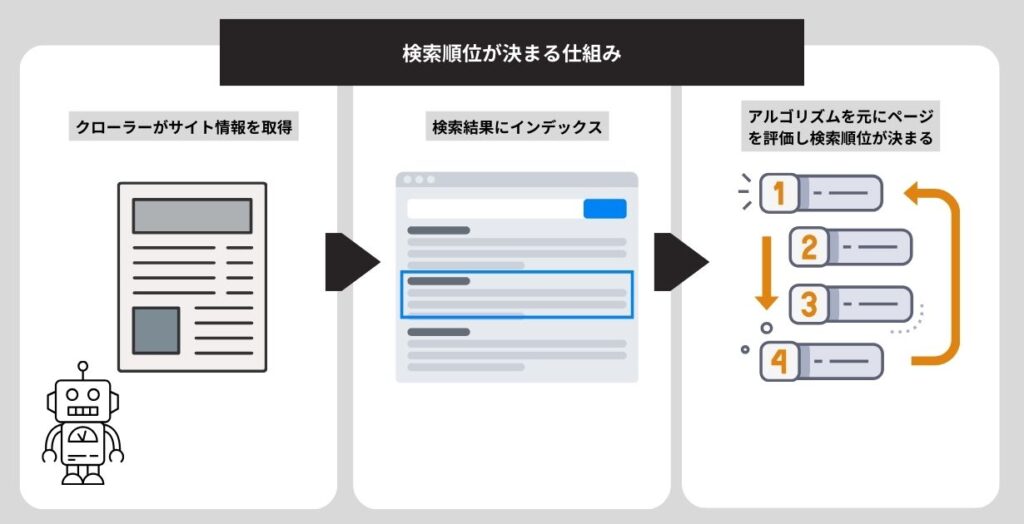
各プロセスについて詳しくは下表の通りです。
| プロセス | 説明 |
|---|---|
| クロール | 検索エンジンの「クローラー」がインターネット上のWebサイトを巡回し、情報を収集(クロール)します。 |
| インデックス | クローラーが収集した情報を、検索エンジンの巨大なデータベースに登録・保存します。 必ずしもインデックスされるわけではなく、インデックスの価値があると判断される必要があるということを知っておきましょう。 |
| ランキング | インデックスされた情報をもとに、検索エンジンのアルゴリズムが、ユーザーの行った検索とページの関連性や品質などを評価し、検索結果に表示する順番(検索順位)を決定。ユーザーの検索結果に表示されます。 |
noindexタグは、上記のうち「インデックス登録」以降のプロセスをブロックする役割を持っています。
つまり、クローラーはページを訪れますが、そのページはデータベースに登録されないため、検索結果には表示されません。
nofollowとの違い
noindexと似ていて混同しやすいタグに「nofollow(ノーフォロー)」があります。
これらはどちらも検索エンジンのクローラーに対する指示ですが、まったく役割が異なります。
具体的には、以下のような違いがあります。
| 名称 | 役割 |
|---|---|
| noindex | 自サイトのページを検索エンジンにインデックスさせないようにする。 |
| nofollow | ページに設置された特定の、あるいはすべてのリンクからのクロールを無効化し、リンク先に評価を渡さないようにする。 |
なお、nofollowについて、詳しく知りたい方は下記の記事をご覧ください。

robots.txtとの違い
もう一つ、noindexと混同されやすいものに「robots.txt」があります。
どちらも検索エンジンに対して指示を出す点は同じですが、役割が異なります。
結論から言うと、noindexは「インデックスさせない」、robots.txtは「クロールさせない」という違いがあります。
robots.txtは、サイトのルートディレクトリに設置するテキストファイルです。
これはクローラーに対して、サイト内のどのページにアクセスして良いか(クロールして良いか)、どのページにアクセスしてはいけないかを指示し、クロール自体を制御します。
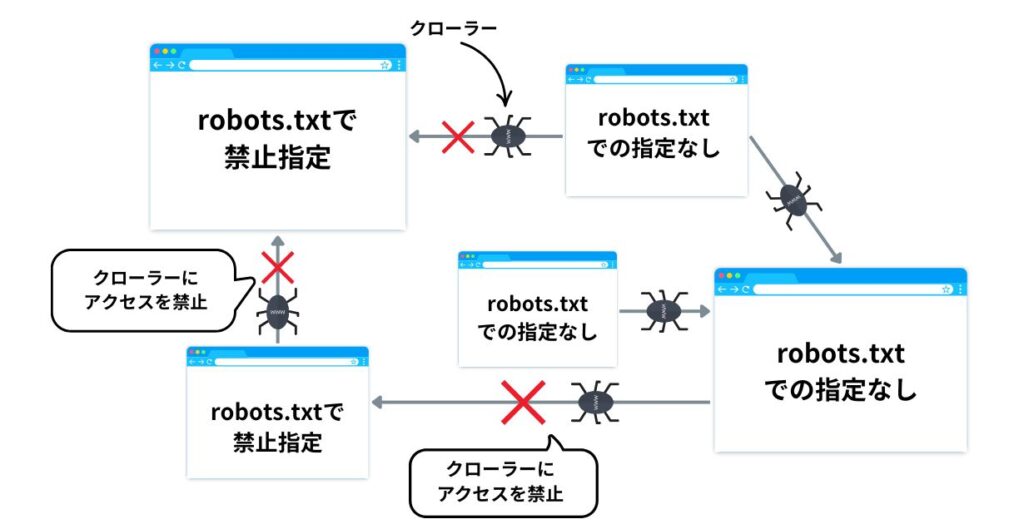
会員限定ページや開発中のページなど、クローラーに巡回してほしくないページへのアクセスをブロックする際などに使用されます。
一方、noindexタグは、クローラーがページにアクセスすること自体は許可しますが、そのページを検索エンジンのインデックスしないように指示するタグです。
なお、ここまで記事を読み進めてきて、noindexやnofollow、robots.txtなど、用語が多く混乱してきたという方も多いのではないでしょうか。
そんな方に向けて、記事後半で「混同しやすい用語一覧」をまとめていますのでチェックしてみてください。
適切なnoindexタグの設置によるSEO効果
冒頭にも述べましたが、noindexタグを適切に設置することは、SEO対策において非常に有効です。
まず前提知識として、Googleは検索順位を決定する際、Webサイト全体の品質も加味するため、以下のようなページがあると、他のページの評価に悪影響を及ぼす可能性があります。
| ページ種類 | 説明 |
|---|---|
| 重複コンテンツ | 他のページと内容がほとんどまたはすべて重複しているページ。 |
| 低品質コンテンツ | ユーザーのためにならない(インデックスに値しない)、品質の低いページ。 |
こうしたページにnoindexタグを設定してインデックスから除外、すなわち検索エンジンからの評価対象外とすることで、サイト全体のSEO評価がマイナスされるのを防ぐことができるのです。
適切にnoindexを設置することで、検索エンジンから見ると「このサイトは質の高いコンテンツばかり」という評価になるため、サイト全体の検索順位が上がりやすくなる効果が期待できます。
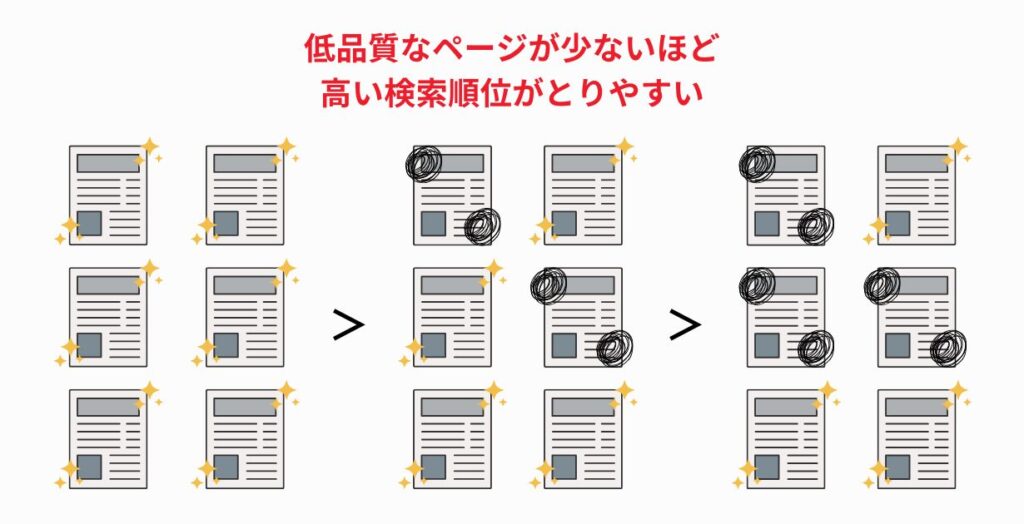
つまり、noindexタグは「インデックスさせたくないページを検索結果から除外する」だけでなく、「Googleから見たサイト全体の品質を向上させ、結果的にSEO評価を高める」ためにも使用できる重要な手段と言えます。
 渡邉
渡邉適切なnoindexのSEO効果は絶大です。弊社の支援先で、大量の低品質ページに対し、noindexを設定したことで、検索流入が4倍以上になった事例もあります。
noindexタグを使用するケース
具体的にnoindexタグを使用するケースは、主に以下の7つに分けられます。
- 低品質なページ
- 重複コンテンツ・類似コンテンツ
- エラーページ
- HTMLサイトマップページ
- インデックスさせる必要がないコンテンツ
- インデックスさせたくないコンテンツ
それぞれ解説していきます。
低品質なページ
コンテンツの量が極端に少ない、または全く存在しないページなど、Googleから低品質と判断される可能性が高いページもnoindexを設置しましょう。
先述の通り、低品質なページが多いとWebサイト全体の評価が下がり、SEO対策の成果に悪影響を及ぼすことがあります。
noindexは、このような低品質なページを検索結果に表示させない、すなわち評価対象から除外するために使用できます。
低品質と見なされやすいページの例としては、以下が挙げられます。
- 情報量が極端に少ないページ
- 自動生成されただけのページ
これらのページは、ユーザーにとって価値が低く、クローラーも低評価を付ける傾向があります。
自身のWebサイトの低品質ページの有無は、Google Search Consoleで調査可能です。
1 Google Search Consoleを開き、左側メニューのページをクリック
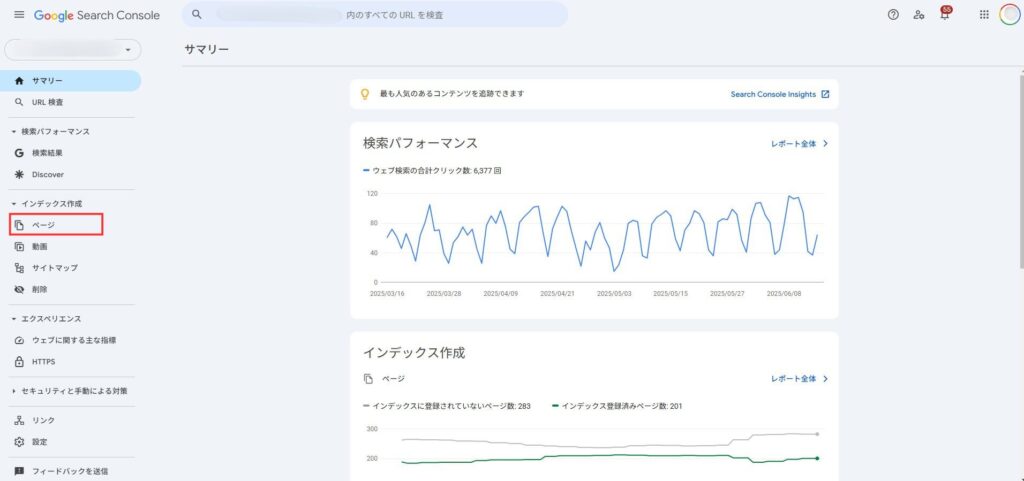
2 ページ下部の「ページがインデックスに登録されなかった理由」より「クロール済み – インデックス未登録」と「検出 – インデックス未登録」を確認する。
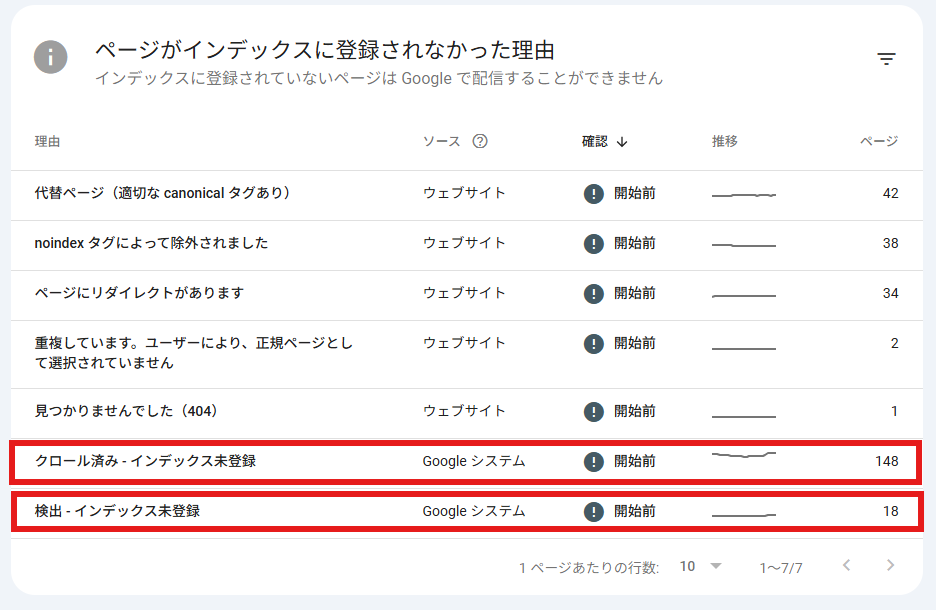
例として、「クロール済み – インデックス未登録」を開きます。
下記のように、URLがリストアップされますが、ここに表示されているページはGoogleがクロールした(内容を読み取った)のに、インデックスする必要がないと判断されている、つまり低品質ページである可能性が高いです。
なお、末尾が「feed/」となっているページは、RSSフィードなので無視で問題ありません。
それ以外の以下のような赤枠ページは低品質ページとみなされている可能性があり、対処の検討が必要です。
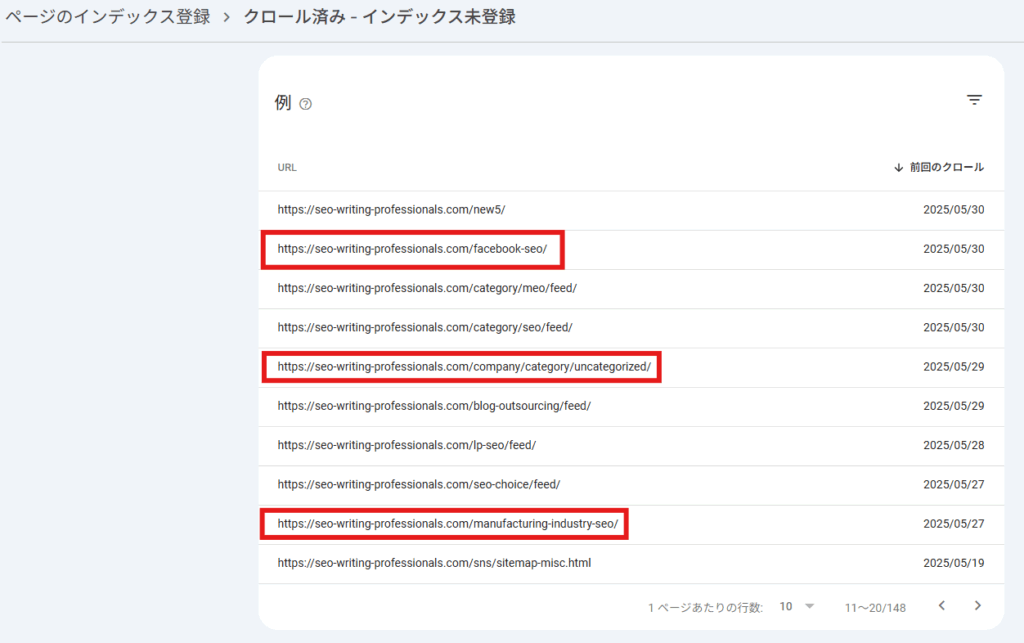
 渡邉
渡邉本来は、低品質なページを作成しない、または高品質なコンテンツに改善することが望ましいです。しかし、どうしても存在してしまう場合は、noindexタグを活用してインデックスを最適化することが重要です。
重複コンテンツ・類似コンテンツ
noindexは、Webサイト内に存在する重複コンテンツや類似コンテンツのインデックスを防ぐためにも有効です。
重複コンテンツとは、異なるURLでありながら内容が同じ、または非常に似ているページを指します。
例えば、以下のようなケースで発生することがあります。
- 「www.」の有無が違うだけで同じページ
- PC版とスマートフォン版でURLが異なるページ
- 絞り込み機能などで生成される似たような一覧ページ
- コピーコンテンツ
このような重複コンテンツが多いと、検索エンジンはどのページを評価すべきか判断に迷い、サイト全体の評価が分散したり、順位が下がったりする可能性があります。
また、検索エンジンのクローラーが重複ページに多くのリソースを割いてしまい、重要なページのクロールが後回しになる「クロール効率の低下」を招くこともあります。
そこで、noindexにより、ページを評価の対象外とすることで、低評価の回避が可能です。
ただし、重複コンテンツ対策としてはnoindexよりも「canonicalタグ」の方が用いられることが多いです。
また、詳細は記事後半で述べますが、noindexとcanonicalタグを同時に用いると、Googleに矛盾した指示を送ることになるので注意しましょう。
重複コンテンツ対策について詳しくは下記の記事をご覧ください。
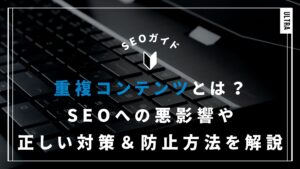
重複コンテンツの見つけ方
重複コンテンツの有無は、Google Search Console上で確認できます。
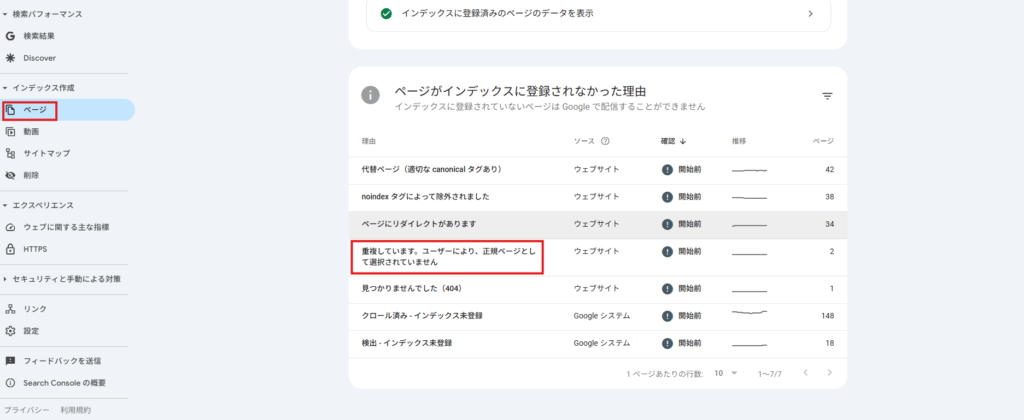
Google検索でも以下の手順で調べることができます。
site:example.com "キーワード"のように、site:コマンドとキーワードを組み合わせて検索します。example.comの部分を調査したいサイトのドメインに置き換えてください。- キーワードは、重複が疑われるページのタイトルや特徴的な文言などを入れます。
- 検索結果のURL末尾に
&filter=0を追加します。 - 表示された結果の中に、タイトルや説明文(スニペット)が酷似しているページが複数ないかを目視で確認します。
 渡邉
渡邉どちらの調べ方も完璧に洗い出せるわけではないので、両方用いるのがおすすめです。
エラーページ
エラーページとは、ユーザーがアクセスしたページが存在しない場合や、サーバーに問題がある場合などに表示されるページです。
例えば、有名なものとしては「404エラーページ」があります。
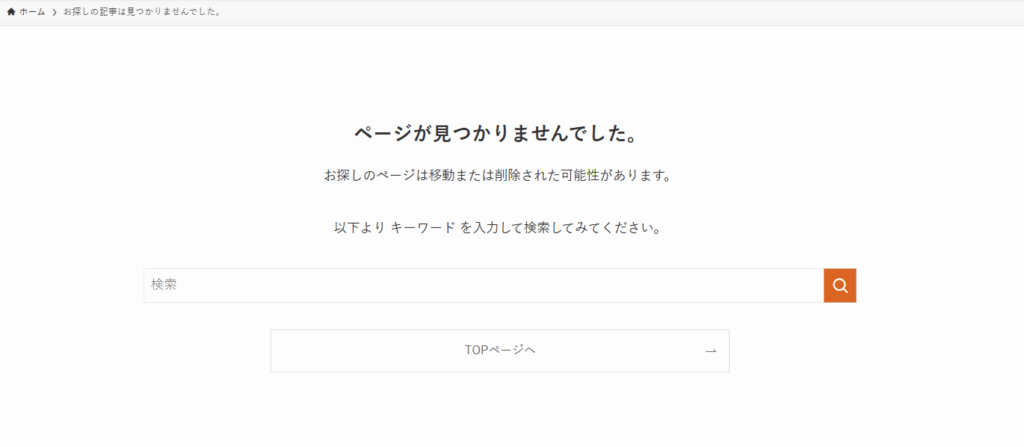
これらのページは、ユーザーに状況を伝えるためにサイトには必要ですが、情報コンテンツとしての価値は低く、ユーザーが自ら検索することはありません。そのため、検索エンジンのインデックスに登録される必要はありません。
サイトの品質を保ち、ユーザー体験を向上させるためにも、以下のようなエラーページにはnoindexタグを設定し、インデックスされないようにしましょう。
- 404エラーページ(ページが見つかりません)
- サーバーエラーページ
- 認証エラーページ
- メンテナンス中エラーページ
 渡邉
渡邉サイト公開の段階で、エラーページにはnoindexが付与される仕様を入れておきましょう。
HTMLサイトマップページ
HTMLサイトマップは、意見が分かれますが、基本的にはnoindexにすることが推奨されます。
HTMLサイトマップページとは、ウェブサイトに訪れたユーザーが目的のページを見つけやすくするための案内図のようなページです。
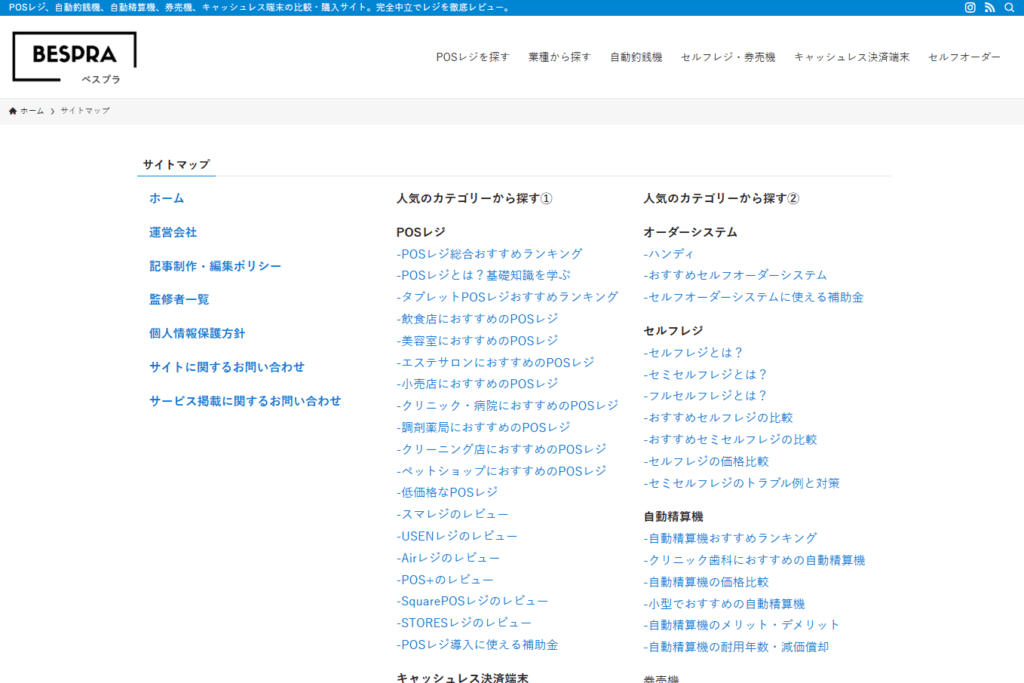
HTMLサイトマップはユーザーにとって非常に役立ちますが、検索結果から直接アクセスされることを目的としたページではありません。
いわば「リンク集」のような役割を果たすため、検索エンジン経由での流入は不要、すなわちインデックスは不要と言えます。
そのため、HTMLサイトマップページにはnoindexタグを設定することが推奨されています。
 渡邉
渡邉なお、HTMLサイトマップは多数のページへのリンクが貼られており、クローラー巡回を助けるため、nofollowやrobots.txtは設定せず、あくまでnoindexのみとしましょう。
インデックスさせる必要がないコンテンツ
Webサイトの中には、検索結果に表示させる必要がないページが存在します。
こうしたページにnoindexを設定することで、サイトのSEO効果を高めることができます。
具体的には、以下のようなコンテンツが挙げられます。
| コンテンツの種類 | 説明 |
|---|---|
| お問い合わせ完了ページや資料 ダウンロードのサンクスページ | ユーザーが特定のアクションを完了した後に表示されるページで、検索流入を目的としていません。 |
| リスティング広告専用の ランディングページ | 広告からの流入のみを想定しており、自然検索からのアクセスは不要な場合があります。 |
| ダウンロード用のPDFファイルなどHTML以外のリソース | これらは通常、検索結果に表示される必要はありません。HTTPレスポンスヘッダーにnoindexを設定することで制御できます。 |
これらのページが誤ってインデックスされると、サイト全体の評価を下げることになったり、効果計測に影響が出たり、ユーザーにとって意図しないアクセス経路ができたりするなど、あまりいいことがありません。
▼お問い合わせ完了サンクスページの例
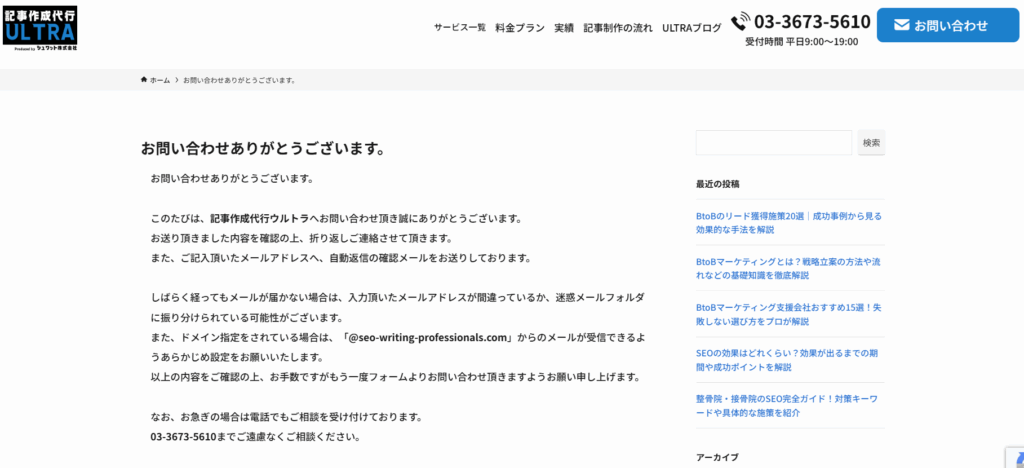
インデックスさせる必要のないコンテンツには、積極的にnoindexタグの使用を検討しましょう。
インデックスさせたくないコンテンツ
特定の人だけに見せたいページやコンテンツには、noindexを設定することが効果的です。
例えば、以下のようなコンテンツが該当します。
| コンテンツの種類 | 説明 |
|---|---|
| 公開前のテストページ | ユーザーが特定のアクションを完了した後に表示されるサイト公開前に動作確認を行うためのページは、検索結果に表示される必要がありません。 |
| 限定公開ファイル | 管理者向けのマニュアルや、会員限定の資料など、特定ユーザーのみが閲覧すべきファイルです。 |
これらのページにnoindexを設定することで、意図しないユーザーが検索経由でアクセスするのを防ぎ、プライバシーやセキュリティを守ることができます。
ただし、テストページなど、後でインデックスさせたい場合は、公開時にnoindexタグを解除するのを忘れないように注意が必要です。
また、そもそもクロールすらさせる必要のないページにはrobots.txtを付与しましょう。
noindexの設定方法
noindexタグの設定方法を、以下の6パターンで解説します。
- ファイルに直接を記述する方法
- robots metaタグに記述する方法
- HTTPレスポンスヘッダーに設定する方法
- WordPressで設定する方法
- WordPressの標準機能で設定する
- プラグインで設定する
- テーマの標準機能で設定する(Cocoonの例)
- Wixでnoindexを設定する方法
- ページ内の画像に対するnoindexの設定方法
それぞれ解説していきます。
ファイルに直接記述する方法
インデックスさせたくない特定のページに対して、noindexを設定する最も基本的な方法は、そのページのHTMLファイルに直接を記述することです。
具体的には、対象ページの<head>セクション内のrobots metaタグ内に、noindexします。
<meta name="robots" content="noindex"/>上記により、すべての検索エンジンのクローラーに対して、このページをインデックスしないように指示できます。
実際の弊社のnoindexが記述されているページのソースコードは以下の通りです。
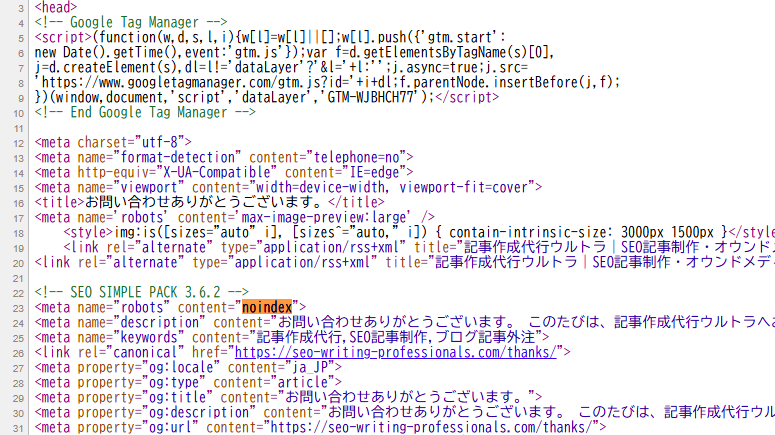
robots metaタグでは、nofollowの記述やクローラーの指定も可能です。
もし、同時にそのページからのリンクをクローラーに追跡させたくない(nofollow)場合、noindexとnofollowを併記しましょう。
<meta name="robots" content="noindex, nofollow"/>また、Googleのクローラー(Googlebot)のみに指示したい場合は、name属性をgooglebotとします。
<meta name="googlebot" content="noindex"/>特定の検索エンジンのクローラーに対して細かく制御したい場合に有効です。
HTTPレスポンスヘッダーに設定する方法
HTML以外のリソース(PDF、画像ファイルなど)に対してnoindexを設定する場合、metaタグは使用できません。
このような場合は、HTTPレスポンスヘッダーにX-Robots-Tag: noindexというフィールドを追加することで、noindexを指定できます。
HTTPレスポンスヘッダーとは、ウェブサーバーからの応答に含まれる情報の一つで、コンテンツのタイプや制御情報などが含まれています。
この方法は、HTMLファイルを直接編集できない場合の他、特定のディレクトリ内のコンテンツをまとめて制御したい場合に有効です。
Webサーバーの設定ファイル(例: Apacheの場合は.htaccessや設定ファイル)を編集して記述します。
例えば、Apacheで特定のディレクトリ(例: /private/)以下のコンテンツをすべてnoindexにしたい場合は、設定ファイルに以下のように記述します。
<Location /private/>
Header set X-Robots-Tag "noindex"
</Location>これにより、/private/ディレクトリ以下のコンテンツに対するHTTPレスポンスヘッダーにX-Robots-Tag: noindexが付与され、検索エンジンにインデックスしないよう指示できます。
また、pdfファイルをすべてnoindexに設定する場合は、以下のようになります。
<FilesMatch "\.pdf$">
Header set X-Robots-Tag "noindex"
</FilesMatch>WordPressで設定する場合
WordPressを使用している場合は、ノーコードでnoindexを設定することができます。
方法としては、主に以下の通りです。
- WordPressの標準機能を使う(サイト全体のみ)
- プラグインで設定する(ページやディレクトリ単位の指定可能)
- テーマの標準機能で設定する
それぞれの方法について、わかりやすく解説していきます。
WordPressの標準機能でサイト全体に設定する
WordPressには、サイト全体をnoindexにする機能があります。
- 管理画面の「設定」>「表示設定」をクリック
- 「検索エンジンがサイトをインデックスしないようにする」にチェックを入れる
- 「変更を保存」をクリック
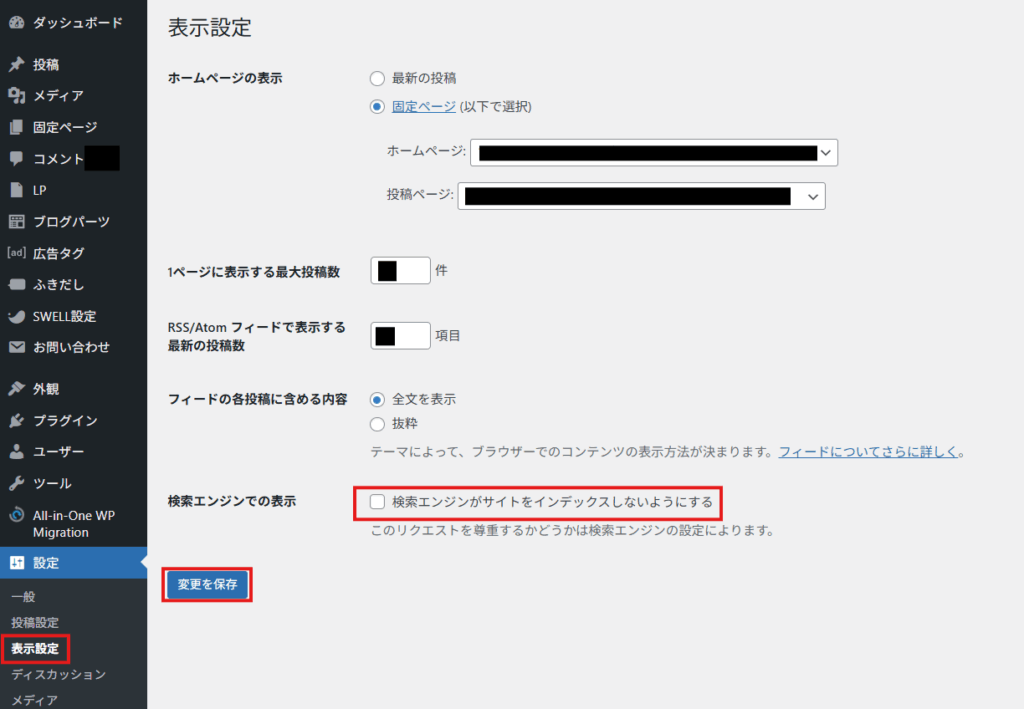
この設定は、サイト公開準備中など、一時的に検索エンジンに表示させたくない場合に便利です。
設定を解除する場合は、チェックを外すだけです。
 渡邉
渡邉サイト公開後のチェックの外し忘れに注意しましょう。
プラグインでページやディレクトリごとに設定できる
特定のページやカテゴリーのみにnoindexを設定したい場合は、SEO関連のプラグインを使うのが便利です。
「All in One SEO Pack」などのプラグインを利用すると、投稿や固定ページの編集画面から簡単にnoindexを設定できます。
- 投稿や固定ページの編集画面のSEO設定エリアを開く
- 「Advanced(高度な設定)」をクリック
- ロボット設定で「インデックスなし(noindex)」を選択(プラグインにより表示は異なります)
弊社で用いている「SEO SIMPLE PACK」では、下記のような設定画面となっています。
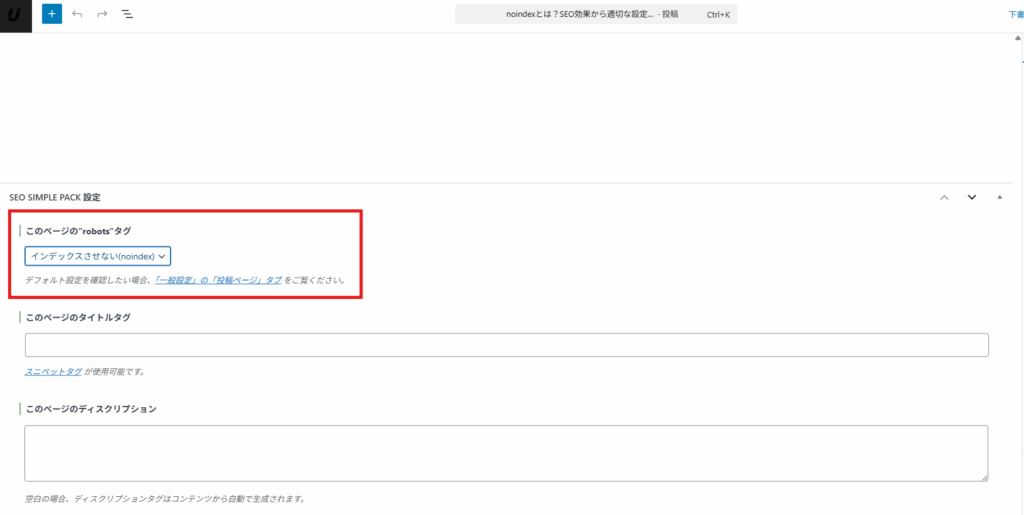
「SEO SIMPLE PACK」では、カテゴリーページすべてをnoindexにするなど、ディレクトリ単位での指定も可能です。
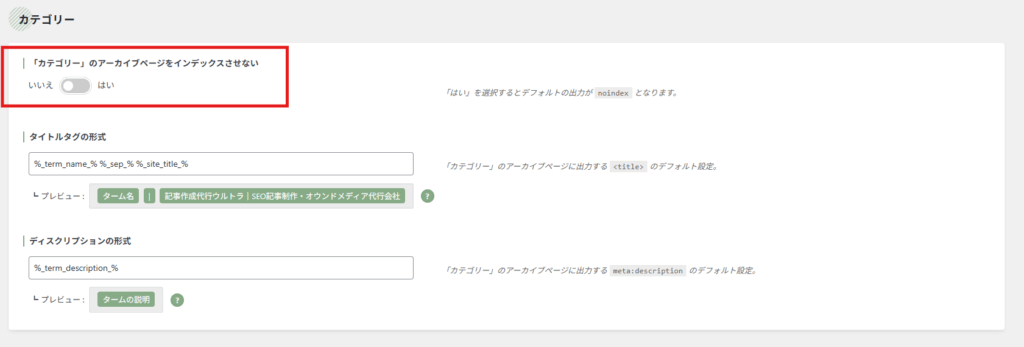
いずれにしても、プラグインなら簡単なので、エンジニアでなくても設定できます。
テーマの標準機能で設定する(Cocoonの例)
使用しているWordPressテーマによっては、noindex設定に関する機能が搭載されています。
「Cocoon」をご利用の場合、投稿ページや固定ページごとにnoindexを設定可能です。
個別の投稿・固定ページでの設定方法
- 投稿画面または固定ページ編集画面を開く
- 画面下部にある「SEO設定」セクションを探す
- 「インデックスしない(noindex)」にチェックを入れる
また、Cocoonでは以下のアーカイブページがデフォルトでnoindexに設定されています。
- タグページ
- 日付アーカイブ
- 投稿者アーカイブ
これらの設定を変更したい場合は、以下の手順で行います。
アーカイブページのデフォルト設定変更方法
- WordPress管理画面の「Cocoon設定」メニューをクリック
- 「SEO」タブを開く
- 「headタグ設定」内の該当項目で設定を変更する
このように、Cocoonでは細かくnoindexの設定を行うことが可能です。
Cocoon以外のテーマにもnoindex設定に関する機能が搭載されていますので、その場合はプラグインを用いる必要がありません。
Wixでnoindexを設定する場合
Wixでページを検索エンジンに表示させたくない場合(noindexを設定したい場合)は、Wixのエディタ内で設定を行います。
設定方法の概要
- Wixエディタを開きます。
- noindexを設定したいページを選択します。
- ページのSEO設定を開きます。
- 「検索エンジンにこのページを表示しない(Hide from search results)」のような項目を探し、チェックを入れます。
この設定により、該当ページにnoindexタグが自動的に追加され、検索結果に表示されなくなります。
ページ内の画像に対するnoindexの設定方法
ページはインデックスさせたいけれど、ページ内の画像は検索結果に表示させたくない場合に有効なのが、noimageindexです。
HTMLファイルの<head>セクション内のrobot metaタグに記述することで、検索エンジンのクローラーに対して、「このページ自体はインデックスしても構いませんが、このページに含まれる画像はインデックスしないでください」という指示を出すことができます。
記述方法は以下の通りです。
<meta name="robots" content="noimageindex">この記述により、ページ自体は通常の検索結果に表示されますが、そのページ内の画像がGoogle画像検索などの画像検索結果に表示されるのを防ぐことができます。
noindexタグが設定されているページの確認方法
noindexタグが設定されているページの確認方法として、以下の2つを紹介します。
- HTMLのソースの確認
- Google Search Consoleの確認
それぞれ見ていきましょう。
HTMLのソースを確認する
Webページにnoindexが適切に設定できているかどうかは、表向きの見た目では判断できません。
確認するには、ページのHTMLソースコードを直接確認する必要があります。
確認方法は以下の通りです。
- 確認したいWebページを開きます。
- キーボードの「Ctrl」キーと「U」キーを同時に押します。(Macの場合は「Option + Command + U」)
右クリックをして「ページのソースを表示」でも開くことができます。 - ページのHTMLソースコードが表示されます。
- 表示されたソースコード内で「Ctrl」キーと「F」キーを同時に押して検索窓を開きます。(Macの場合は「Command + F」)
- 検索窓に「noindex」と入力して検索します。
ソースコード内に以下のいずれかの記述が見つかれば、そのページにはnoindexタグが設定されています。
<meta name="robots" content="noindex">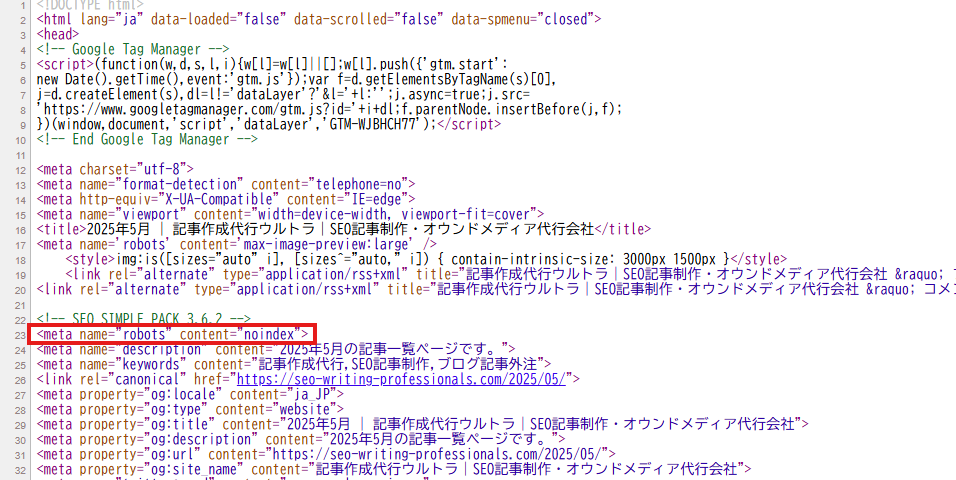
あるいは、以下のように他の指示と組み合わさっている場合もありますが、それでもOKです。
<meta name="robots" content="noindex, follow">
<meta name="robots" content="noindex, nofollow">この方法で、該当ページにnoindexタグが正しく設定されているかを手軽に確認できます。
Google Search Consoleを確認する
Google Search Consoleを利用すると、サイト全体のnoindex設定状況を確認できます。
特に、意図しないページにnoindexが設定されていないかを確認する際に役立ちます。
確認方法は以下の通りです。
- Google Search Consoleにログインします。
- 左側のメニューから「ページ」を選択します。
- 「ページがインデックスに登録されなかった理由」セクションを確認します。
- この中に「noindex タグによって除外されました」という項目があれば、インデックスから除外されているページが存在します。
- 「noindex タグによって除外されました」の項目をクリックすると、具体的にどのページがnoindex設定されているかの一覧が表示されます。
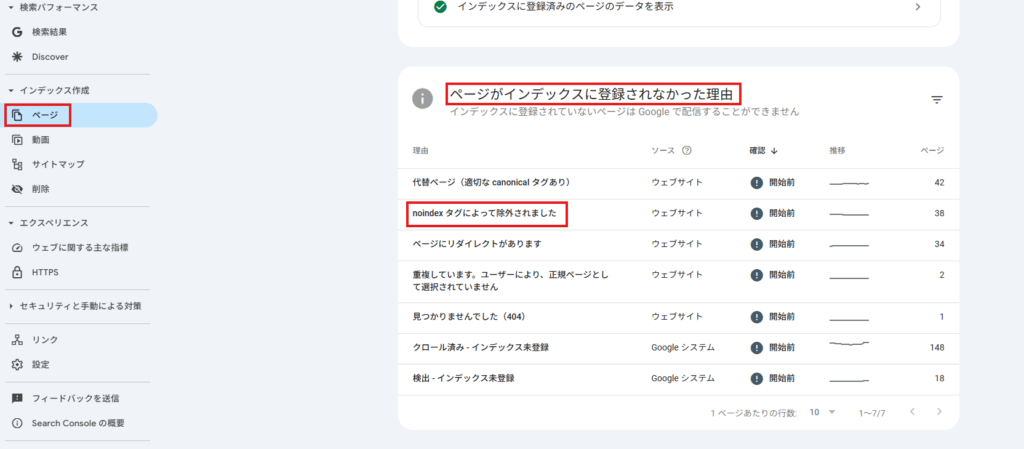
意図してnoindexを設定したページであれば問題ありませんが、誤って設定してしまっているページがある場合は、HTMLのmetaタグやCMSの設定などを確認し、noindexを解除しましょう。
 渡邉
渡邉Google Search Consoleは、noindexが正しく機能しているか、あるいは予期せぬページに設定されていないかを確認するために、定期的にチェックすることをおすすめします。
noindexタグを使用する際の注意点
noindexタグを使用する際の注意点として以下の2点を紹介いたします。
- robots.txtでクロールを妨げない
- canonicalと併用しない
- noindexを乱用しない
それぞれ見ていきましょう。
robots.txtでクロールを妨げない
noindexは、特定のページを検索結果に表示させないように設定するものですが、この設定が正しく機能しない場合があります。
その原因の一つとして、robots.txtファイルで該当ページのクロールを拒否しているケースが挙げられます。
noindexを設定したページをrobots.txtでクロール拒否してしまうと、検索エンジンはページのソースコードを読み取れないので、noindexタグの存在を知ることができず、結果としてそのページが検索結果から除外されない、という状況が発生します。
noindexタグとrobots.txtは、どちらもクローラーに働きかけるものですが、以下のように役割が異なります
| 指示対象 | 目的 |
|---|---|
| robots.txt | クロール(ページへのアクセス)の制御 |
| noindex | インデックス(検索結果表示)の制御 |
noindexを設定したページは、robots.txtではクロールを許可し、クローラーにnoindexタグを読み取らせるように設定することが重要です。
すでにnoindexが認識されているか確認してからrobots.txtを設定するなど、指示がバッティングしないように注意しましょう。
canonicalと併用しない
noindexとcanonicalの併用は、検索エンジンに対して矛盾した指示を送ることになるため避けるようにしましょう。
狙いとは違った結果を生んでしまう場合があります。
それぞれの意味を理解することで、その理由が明確になります。
- noindex:「このページを検索結果に表示しないでください(インデックスしないでください)」という、インデックス登録を拒否する明確な指示です。
- canonical: 「このページと似た内容のページが他にありますが、評価を統合すべき正規(代表)ページはこちらのURLです」という、評価を特定のページに集約させるための指示です。
この2つを同じページに記述すると、検索エンジンに対して「このページはインデックスしないでほしい。でも、このページの評価は別の正規ページに統合してほしい」という、矛盾したメッセージを送ることになります。
実際、Googleのジョン・ミューラー氏は、noindexとcanonicalが併用された場合の処理方法について、インタビューで以下のように答えています。
定まっていないと思う。
ジョン・ミューラー氏のXより
したがって、どちらが優先的に処理されるか定まっておらず、狙った動作をしない可能性が高いため併用は割け、目的に合った方を使用しましょう。
noindexを乱用しない
noindexタグは、検索エンジンにインデックスさせたくないページに設定するものですが、その使用には注意が必要です。
特に、流入が少ないページすべてに安易にnoindexを設定することは避けるべきです。
流入が少ないことと、ページの品質が低いことは必ずしも同じではありません。
ユーザーにとって有用な情報が含まれていても、適切なキーワードで検索されていないなどの理由で流入が少ない場合は多くあります。もしくは、まだ公開から日が浅く十分な評価が得られていないという可能性もあるでしょう。
このようなページにnoindexを設定してしまうと、本来評価されるべきコンテンツが検索結果から消えてしまい、サイト全体の評価を下げてしまう可能性があります。
noindexを設定する際は、以下の点を考慮し、本当にそのページがインデックスされるべきでないか慎重に見極めましょう。
| 検討事項 | 説明 |
|---|---|
| ページの必要性 | そもそもそのページが必要か |
| クロールの必要性 | 検索エンジンにクロールさせる必要があるか |
| インデックスの必要性 | 検索結果に表示させる必要があるか |
特に「流入が少ない=低品質」と短絡的に判断せず、コンテンツの内容自体がユーザーのニーズを満たしているか、Googleの品質に関するガイドラインに沿っているかなどを基準に判断することが重要です。
不必要なnoindex設定は、サイトのSEOパフォーマンスに悪影響を及ぼす可能性があるため、適切なページにのみ使用するように心がけましょう。
noindexと混同しやすい用語一覧
ここでは、noindexと混同しやすい用語一覧と、それぞれの意味は以下の通りです。
| 用語 | 主な役割 | 使われる場所 |
|---|---|---|
| noindex | ページのインデックス(検索結果への掲載)を拒否する | HTMLの<head>内 |
| robots.txt | サイト全体へのクロールルールを定義するファイル | robots.txtファイル |
| disallow | ページのクロール(巡回)を拒否するrobots.txt内の記述 | robots.txtファイル |
| nofollow | ページ内のリンクを辿らせない、評価を渡さない | HTMLの<head>内、または個別の<a>タグ内 |
| canonical | 重複するページの中で、評価を統合すべき正規ページを伝える | HTMLの<head>内 |
| noarchive | 検索結果にキャッシュ(保存されたページ)へのリンクを表示させない | HTMLの<head>内 |
| nosnippet | 検索結果にスニペット(説明文)やプレビューを表示させない | HTMLの<head>内 |
これらの設定を理解し、適切に使い分けることで、検索エンジンに対してページの取り扱い方を細かく制御できます。
まとめ
本記事では、noindexタグについて解説しました。
noindexタグは、特定のページをGoogleの検索結果に表示させないための設定です。
適切に利用することで、Webサイト全体のSEO評価を高める効果も期待できます。
ただし、noindexタグの使用には注意が必要です。
robots.txtでクローラーのアクセスを拒否しているページにはnoindexタグが機能しない点や、canonicalと併用してはいけない点、過度な使用は避けるべき点などを理解しておきましょう。
noindexタグを正しく活用し、SEO対策を強化していきましょう!
- 狙ったキーワードで検索上位がとれていない
- 戦略的にSEO対策をしたい
- 検索順位改善だけでなく売上・利益にもつなげたい

現在、上記のようなお困りごとがありましたら、SEOコンサルティングで圧倒的な成果を創出してきた我々『シュワット株式会社』へご相談ください。SEO対策にとどまらず売上・利益などビジネス的な成果を追求し、戦略設計から施策の実行、インハウス化支援まで、ニーズに合わせた最適なプランで強力にサポートいたします。











